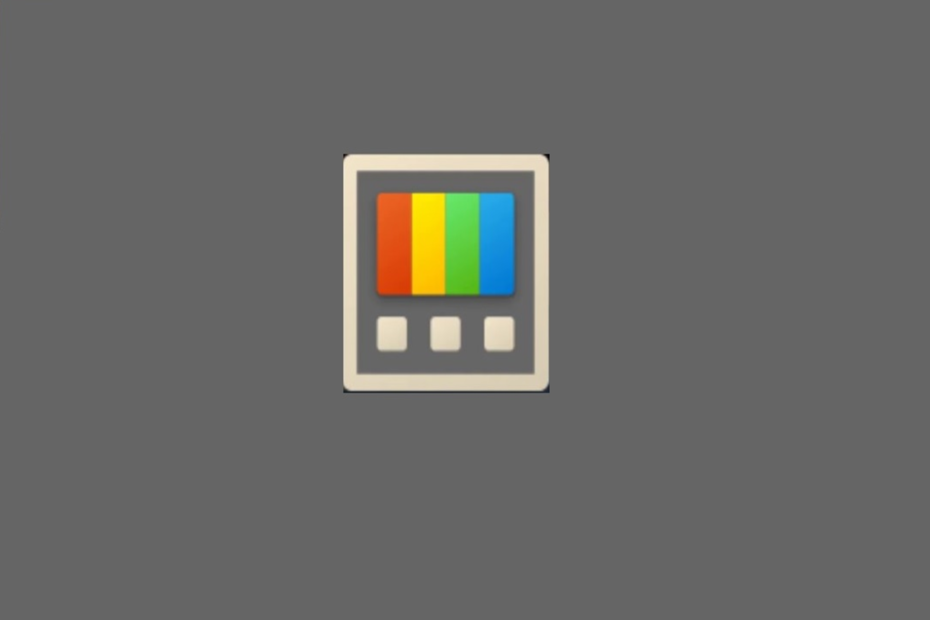ซอฟต์แวร์นี้จะช่วยให้ไดรเวอร์ของคุณทำงานอยู่เสมอ ทำให้คุณปลอดภัยจากข้อผิดพลาดทั่วไปของคอมพิวเตอร์และความล้มเหลวของฮาร์ดแวร์ ตรวจสอบไดรเวอร์ทั้งหมดของคุณใน 3 ขั้นตอนง่ายๆ:
- ดาวน์โหลด DriverFix (ไฟล์ดาวน์โหลดที่ตรวจสอบแล้ว)
- คลิก เริ่มสแกน เพื่อค้นหาไดรเวอร์ที่มีปัญหาทั้งหมด
- คลิก อัพเดทไดรเวอร์ เพื่อรับเวอร์ชันใหม่และหลีกเลี่ยงระบบทำงานผิดปกติ
- DriverFix ถูกดาวน์โหลดโดย 0 ผู้อ่านในเดือนนี้
Power Bi เป็นเครื่องมือ BI การแสดงภาพข้อมูลที่มีประสิทธิภาพจาก Microsoft บริการวิเคราะห์ธุรกิจนี้ช่วยให้คุณสามารถดูข้อมูลของคุณผ่านอินเทอร์เฟซเดียว บางครั้งตาราง Power bi จะไม่เข้าร่วมปัญหาอาจเกิดขึ้นได้ในขณะที่เกี่ยวข้องกับสองตารางตามที่รายงานใน พาวเวอร์ไบ ชุมชน.
ดังที่สังเกตได้ในทั้งสองตาราง ฉันมีฟิลด์ LocOrgTrab_CD และ Entidade_ID และฉันต้อง อย่างใดเชื่อมโยงสองตารางนี้เพื่อจัดเป็นหนึ่งเดียวในที่สุดฉันต้องการมีตารางดังต่อไปนี้ ฟิลด์:
หากคุณประสบปัญหานี้ด้วย ต่อไปนี้คือเคล็ดลับการแก้ปัญหาสองสามข้อเพื่อช่วยคุณแก้ไขปัญหา “ตาราง Power Bi ไม่เข้าร่วม” ใน Windows
ฉันจะทำอย่างไรถ้าตาราง Power BI ไม่เข้าร่วม
1. ใช้แบบสอบถามผสาน
- หากคุณกำลังพยายามจับคู่ข้อมูลตารางกับตารางอื่นแต่ไม่สำเร็จ ให้ลองใช้ตัวเลือก Merge Query
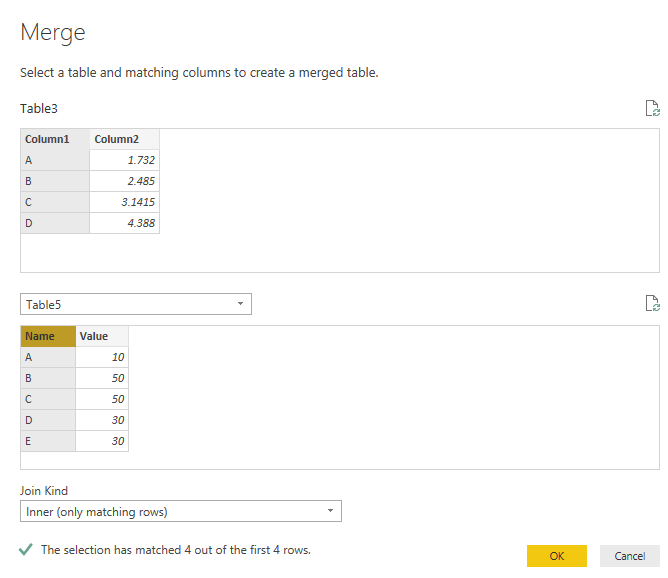
- คุณลักษณะ Merge Query ในเดสก์ท็อป Power Bi ช่วยให้คุณสามารถจับคู่ตารางได้โดยไม่มีข้อผิดพลาด
- จากตัวแก้ไข Power Bi ให้เลือกคอลัมน์ที่คุณต้องการจับคู่
- เลือก “ภายใน” ในประเภทเข้าร่วม
- จะเข้าร่วมเฉพาะแถวที่ตรงกัน
วิธีการทำงานคือ คุณเลือกคอลัมน์ที่เกี่ยวข้องกันจากแต่ละตารางและรวมเข้าด้วยกันตามความสัมพันธ์
ผลรวมของ Power BI ไม่เพิ่มขึ้นใช่หรือไม่ ลองใช้วิธีแก้ปัญหาเหล่านี้
2. ตรวจสอบตารางสำหรับพื้นที่ว่าง
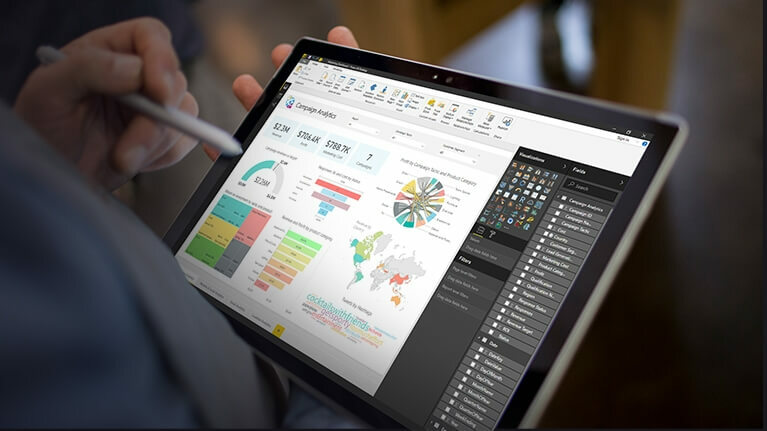
- สาเหตุทั่วไปประการหนึ่งของข้อผิดพลาด Power Bi คือไวยากรณ์ที่ไม่ถูกต้องรวมถึงช่องว่าง
- ตรวจสอบให้แน่ใจว่าคุณได้ตรวจสอบตารางสำหรับพื้นที่ว่าง บางครั้งช่องว่างก็ข้ามความสนใจของคุณไป คุณอาจต้องการใช้การรายงานข้อผิดพลาดเพื่อค้นหาปัญหาใดๆ
- นอกเหนือจากช่องว่าง ให้ตรวจสอบอักขระที่ไม่ถูกต้องซึ่งคุณอาจเคยใช้กับข้อมูลตาราง
3. ใช้ฟังก์ชัน UNION

- คุณสามารถใช้ฟังก์ชัน UNION เป็นวิธีแก้ปัญหาได้ ทั้งนี้ขึ้นอยู่กับตารางที่คุณต้องการเข้าร่วม
- อย่างไรก็ตาม การใช้ฟังก์ชัน UNION อาจทำให้ประสิทธิภาพการทำงานช้าลงและแสดงแถวมากขึ้น นอกจากนี้ คุณต้องเปลี่ยนสูตรด้วยตนเองหากตัวกรองระดับมีการเปลี่ยนแปลง
- หากคุณไม่ทราบว่า ฟังก์ชันยูเนี่ยนโปรดดูคำแนะนำ เป็นคู่มืออย่างเป็นทางการของ Microsoft
ตาราง Power bi จะไม่เข้าร่วมกับปัญหาอาจซับซ้อนได้หากคุณเพิ่งเริ่มใช้บริการ Power Bi อย่างไรก็ตาม โดยทำตามขั้นตอนในบทความนี้ คุณควรจะสามารถแก้ไขปัญหาตารางการรวม Power Bi ได้
หากปัญหายังคงอยู่ ตรวจสอบให้แน่ใจว่าคุณขอความช่วยเหลือในชุมชน Power BI สำหรับวิธีแก้ปัญหาเฉพาะปัญหา อย่าลืมทิ้งโซลูชันของคุณในความคิดเห็นเพื่อช่วยเหลือผู้ใช้รายอื่น
เรื่องราวที่เกี่ยวข้องที่คุณอาจชอบ:
- แก้ไข: รหัสผ่านจะไม่ถูกเข้ารหัสเมื่อส่งข้อผิดพลาด Power BI
- วิธีลบตัวกรอง Power BI ในสองขั้นตอนง่ายๆ
- Power Bi เพิ่มข้อผิดพลาดดัชนี? แก้ไขด้วยขั้นตอนเหล่านี้